
腾讯会议Rooms控制器app是腾讯旗下Rooms Controller视频会议控制台,主要用于腾讯会议rooms产品,配对后可以使用腾讯会议Rooms控制器app来一键开始会议,会中也可以直接一键开关音视频等操作,对于会议成员也可以直接在手机app中进行管理。对于经常需要用于在线会议的业务部门来讲是非常实用的。
配对码配对
首次使用腾讯会议Controller时,你需要通过配对码将Controller与腾讯会议Rooms客户端连接起来。成功配对后,你就可以通过Controller操控腾讯会议Rooms的所有会议功能。
1. 在Rooms界面右下角点击设置按钮,进入【常规设置】,然后选择【控制器配对】。
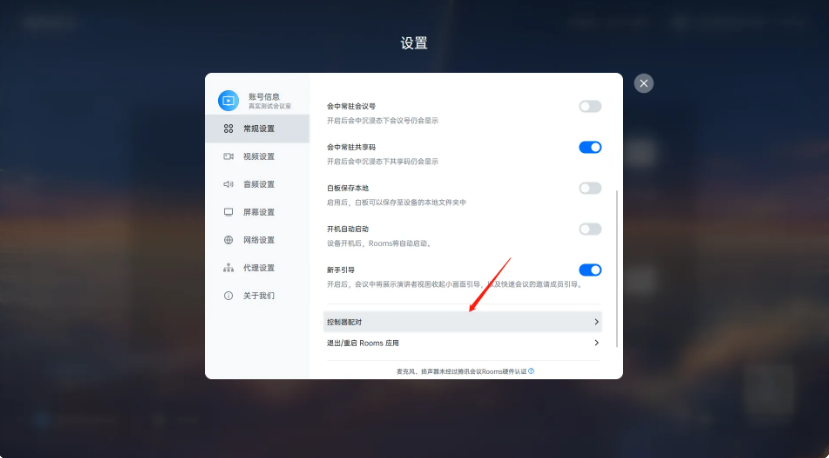
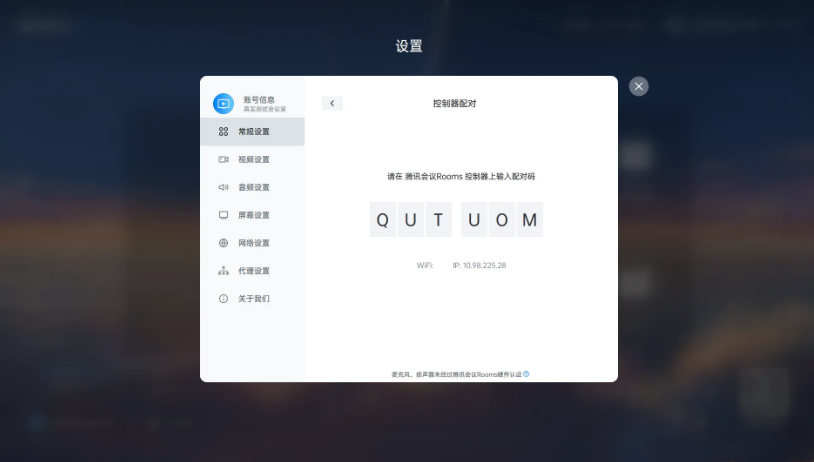
2. 在Controller上输入显示的配对码:
* 局域网内配对:如果Controller检测到处于同一局域网,直接输入配对码即可。
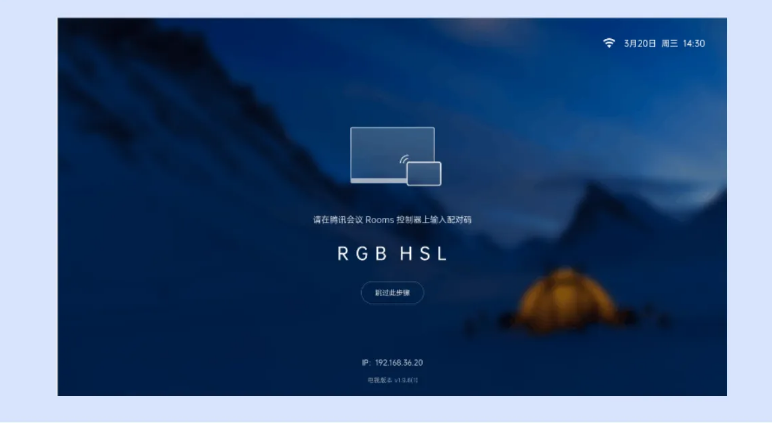
* 非局域网配对:如果Controller检测到不在同一局域网,会进入二次验证码页面。在Rooms大屏上查看并输入二次验证码,注意该验证码有效期为10分钟。
3. 配对成功后会显示相应提示。
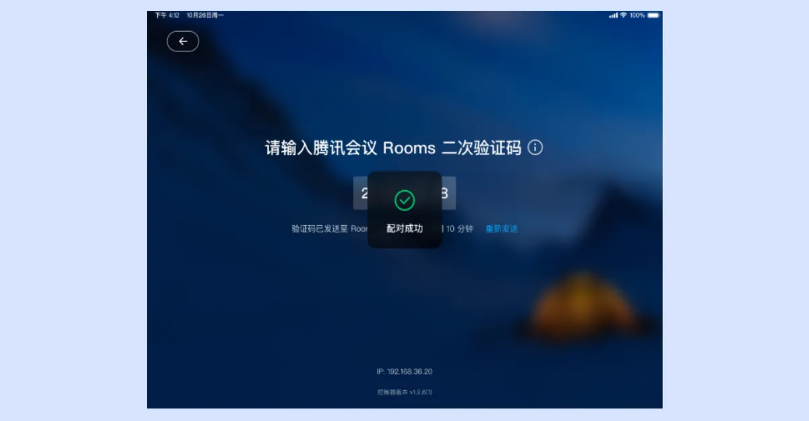
解除配对
在Controller的设置中找到“解除配对”选项,经过二次确认后,可以解除当前Controller与Rooms的配对关系,这不会影响其他已配对的Controller。
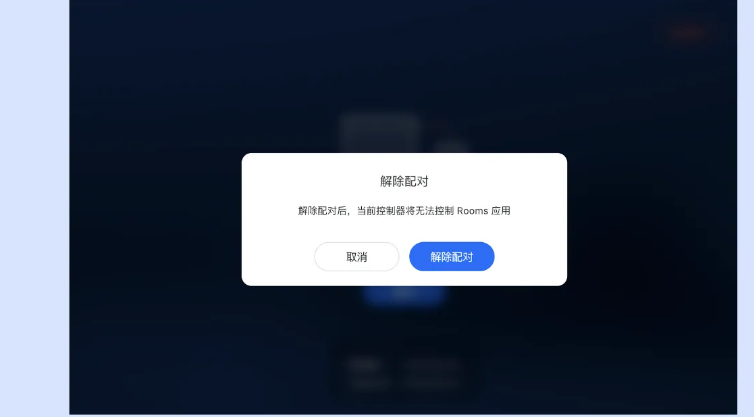
配对连接异常
由于网络问题,腾讯会议Rooms和Controller之间的连接可能会断开。此时系统将自动尝试重连,如果重连失败,你可以在Controller上手动重试,同时请检查两者的网络连接是否正常。
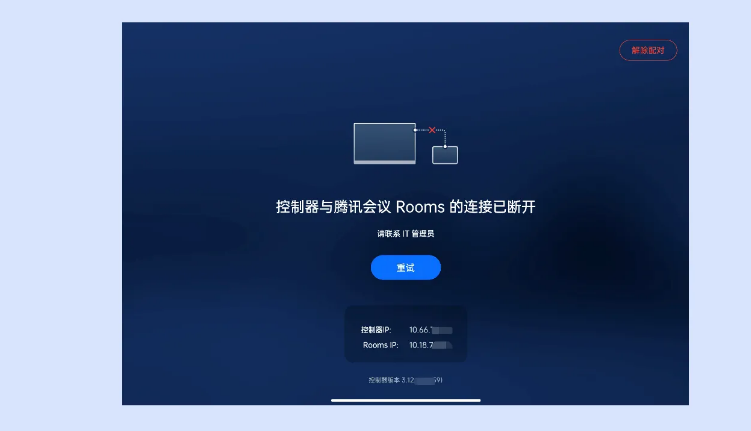
激活和登录
配对成功后,你需要使用腾讯会议Rooms的激活码来登录Rooms账号。请登录腾讯会议官网,在管理后台 > 企业管理 > 会议室管理 > 会议室中获取激活码,然后在Controller上输入该激活码,即可登录对应的Rooms账号。
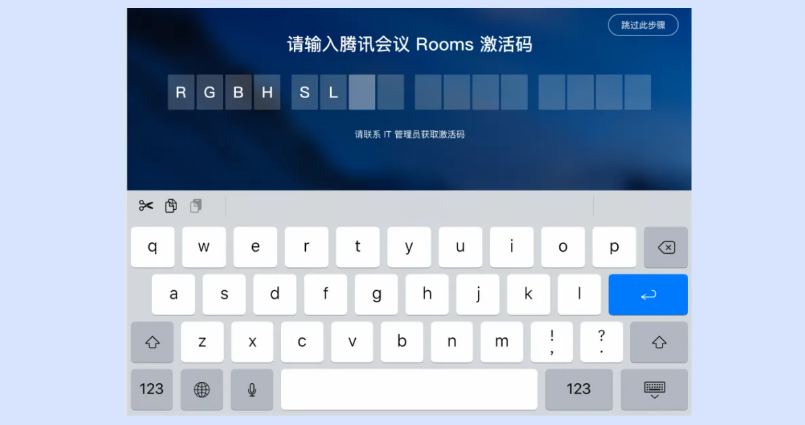
注意:为确保会议安全,每个激活码仅限使用一次。如果后台重新生成激活码,已登录的设备将被自动踢出,你需要重新输入新的激活码才能再次登录。
在Controller上输入激活码后,即可完成登录过程。
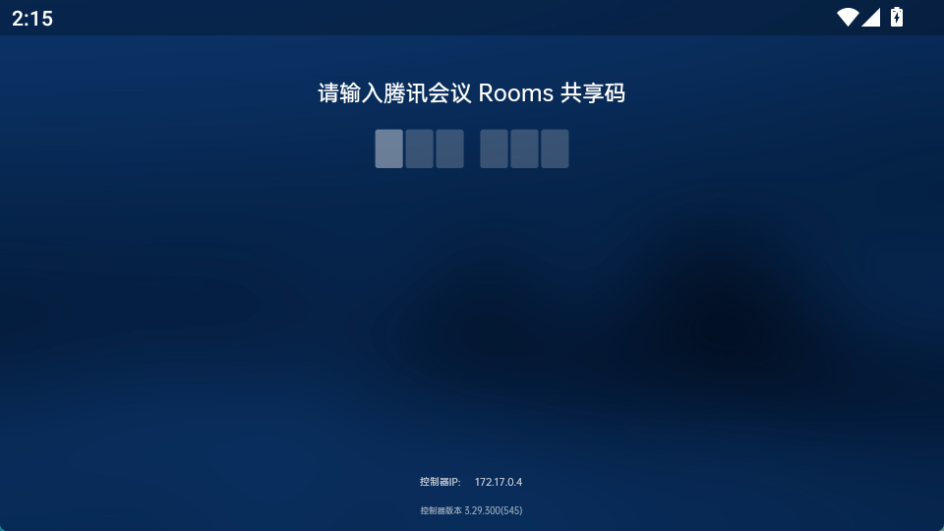
【一键启动会议】
- 轻松一键启动或加入会议,操作简便;
- 全面支持移动设备、Mac电脑及PC无线投屏,兼容性强。
【高效会议管理】
- 界面简洁,音视频控制高效便捷;
- 通过直观的成员管理界面,轻松掌控参会权限。
【会议设备管理】
- 预先设置会议设备状态,确保会议顺利进行;
- 支持设置管理密码,保障设备状态仅由管理员修改,安全可靠。
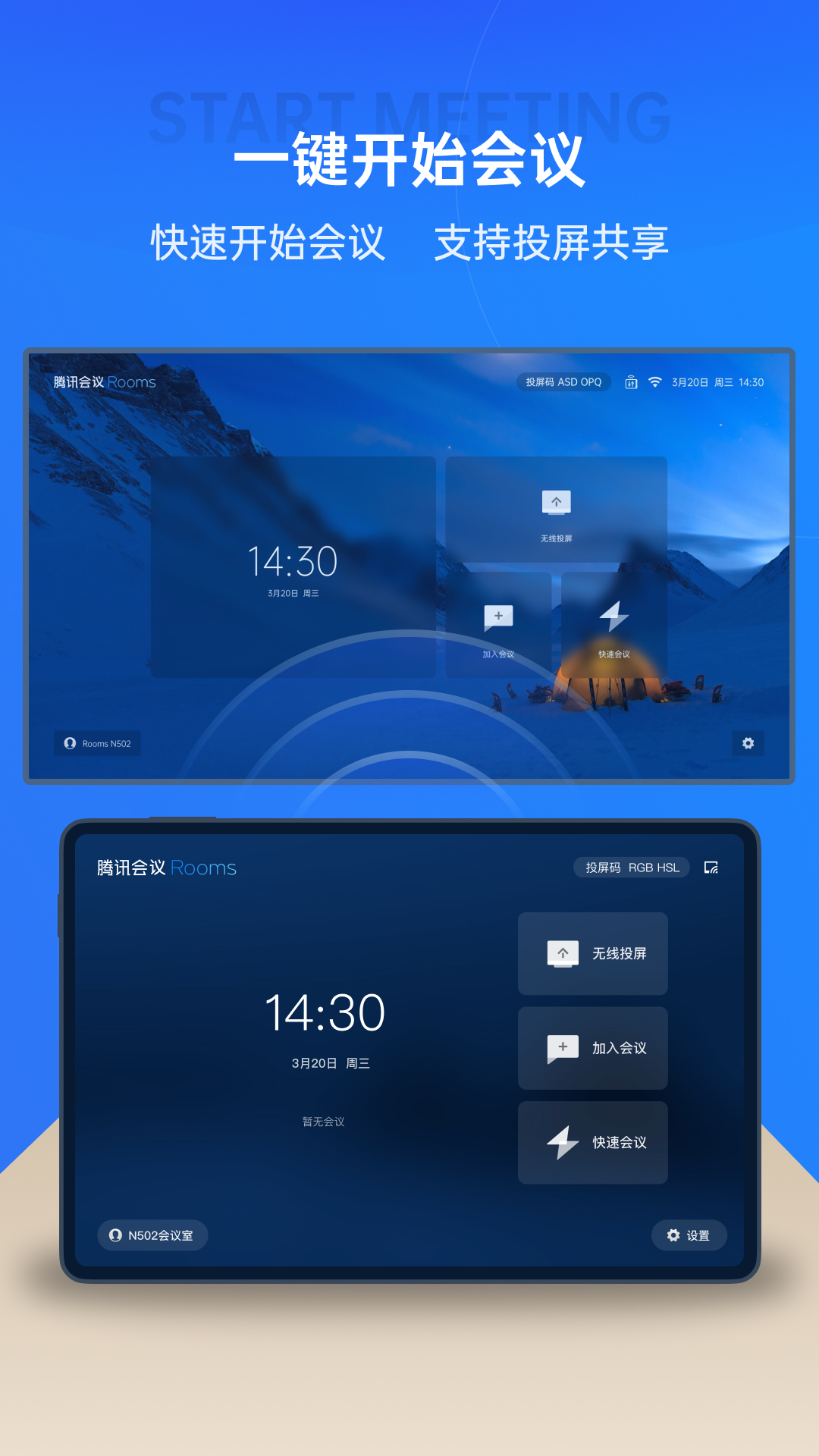
1. 助力企业轻松在线启动会议的视频会议工具。
2. 轻松创建会议房间,邀请参与者加入,还可预约会议并发送通知。
3. 实时共享屏幕内容,确保会议效果优质高效。
4. 支持主持人管理控制会议,一键实现全体静音或移除参会人员,操作简便。
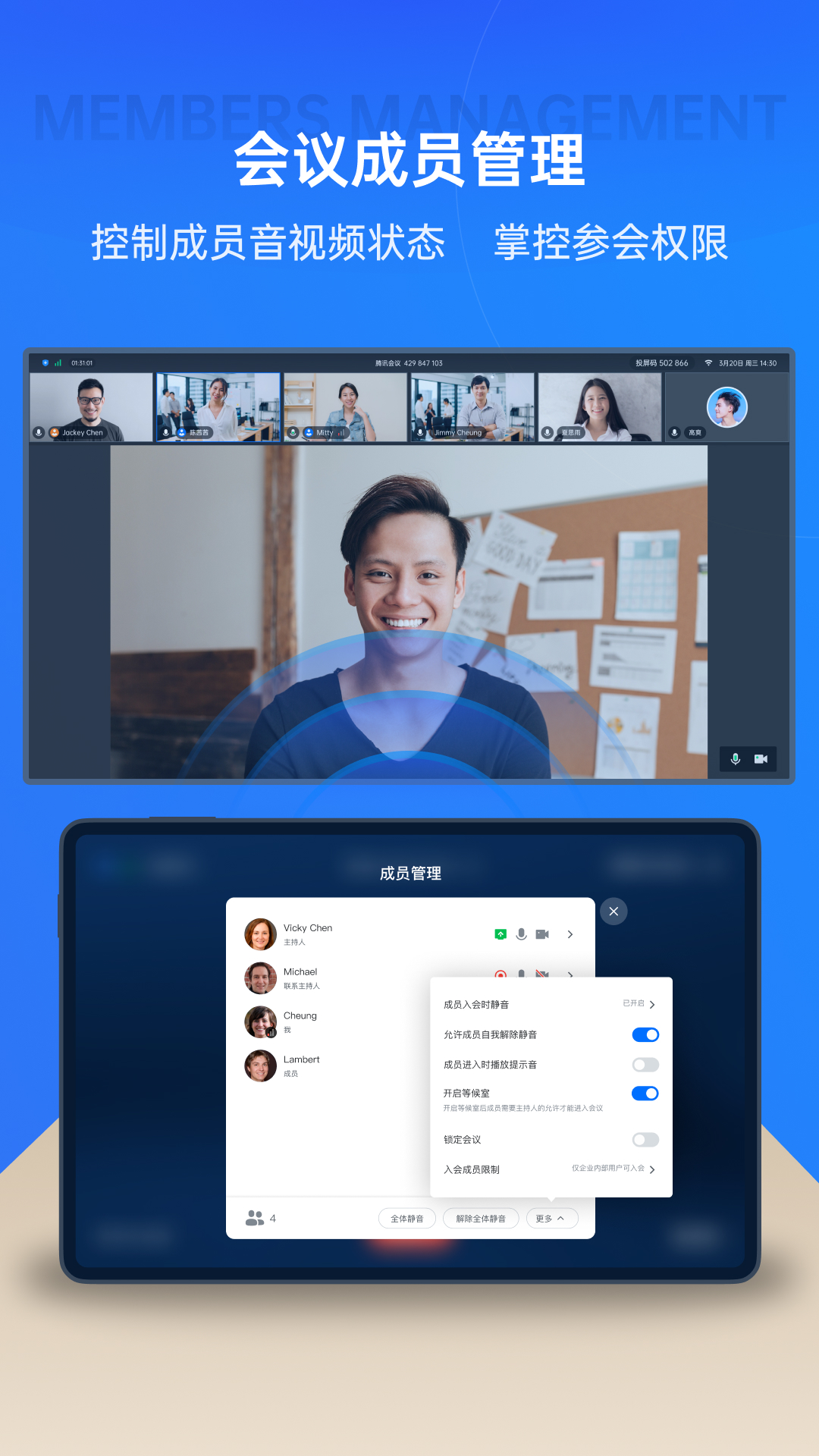
1. 便捷性:用户可以通过多种渠道轻松加入或发起会议。
2. 多端支持:腾讯会议Rooms控制器app能够在不同设备上运行,如平板和电脑等,确保了使用的灵活性。
3. 高效操作:提供了丰富的控制设置和功能,操作简便快捷,大大提升了会议效率。
4. 准确性:系统会自动发送正确的号码参数,只有准确输入这些参数,才能成功配对并加入会议,保证了连接的准确性。
v3.29.300.545
- 优化了Rooms云录制功能,可以通过指定参会成员、扫码获取云录制文件;
- 修复部分已知问题并优化产品体验;